Vinul este o tehnologie fantastică care permite utilizatorilor Linux să se bucure de aplicațiile Windows. Cu toate acestea, Wine are un defect fatal: nu există un sistem de rezervă încorporat pentru aplicațiile dvs. Deci, dacă se întâmplă ceva cu computerul dvs. Linux, puteți pierde toate programele dvs. Wine. În această listă, vom analiza câteva moduri prin care puteți preveni pierderea aplicațiilor Linux Wine cu soluții de rezervă.
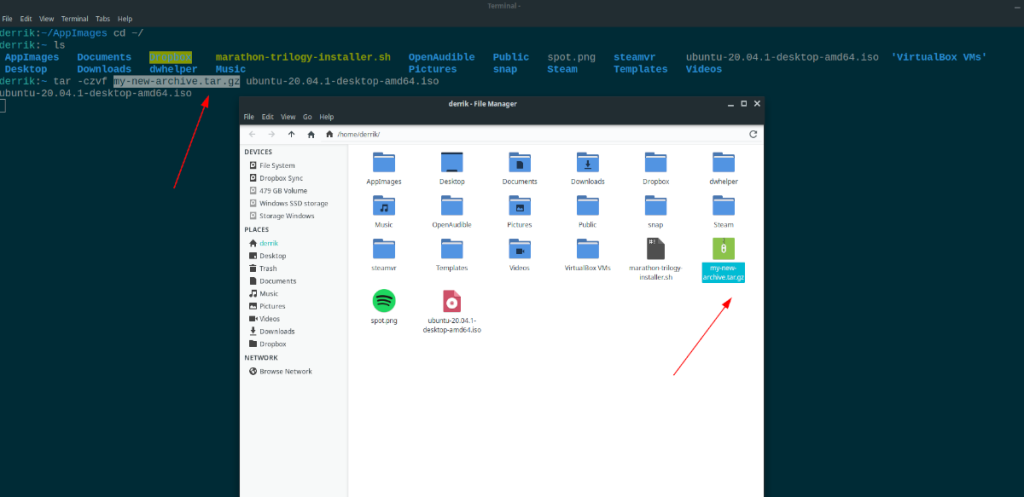
1. Rezervă de gudron
Dacă vă faceți griji că vă pierdeți aplicațiile și jocurile Wine instalate pe computerul dvs. Linux, metoda de backup Tar este o modalitate rapidă și ușoară de a vă îngriji, deoarece backupul folderului Wine se poate face cu o singură comandă. Pentru a începe procesul de backup pentru aplicațiile dvs. Wine, deschideți o fereastră de terminal apăsând Ctrl + Alt + T sau Ctrl + Shift + T de pe tastatură.
Odată ce fereastra terminalului este deschisă, utilizați următoarea comandă tar pentru a comprima folderul Wine, care găzduiește toate configurațiile Wine, precum și programele și jocurile.
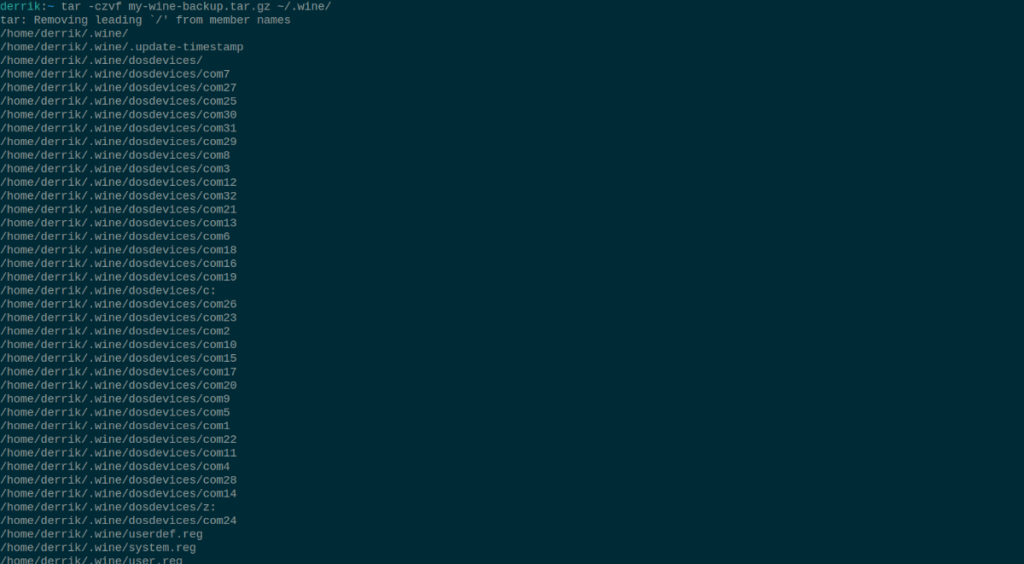
tar -czvf my-wine-backup.tar.gz ~/.wine/
Comprimarea va dura ceva timp pentru a se finaliza, mai ales dacă directorul dvs. de vinuri este extins. Stați pe spate și așteptați pe măsură ce compresia continuă. Când procesul se termină, veți avea o copie de rezervă completă a aplicațiilor dvs. Wine în directorul principal cu numele my-wine-backup.tar.gz.
2. Backup rar
Un alt instrument pe care îl puteți folosi pentru a vă copia de rezervă aplicațiile Wine este Rar, un utilitar simplu de linie de comandă care poate comprima fișiere în format Rar. Dacă sunteți un fan al liniei de comandă, dar nu doriți să vă backup Wine în format TarGZ, această opțiune este o modalitate excelentă de a merge.
Din păcate, aplicația Rar nu vine preinstalată pe sistemele Linux, deoarece formatul RAR este proprietar. Ca urmare, trebuie să demonstrăm cum să-l configuram. Utilizând comenzile de mai jos, instalați Rar.
Ubuntu
sudo apt install rar
Debian
sudo apt-get install rar
Arch Linux
sudo pacman -S rar
Fedora
sudo dnf install https://forensics.cert.org/fedora/cert/32/x86_64/rar-5.4.0-1.fc32.x86_64.rpm
OpenSUSE
sudo zypper addrepo https://packman.inode.at/suse/openSUSE_Leap_15.2/ packman-x86_64 sudo zypper install rar
După ce aplicația Rar este instalată, o puteți folosi pentru a face o copie de rezervă a dosarului aplicației Wine folosind următoarea comandă de mai jos. Rețineți că realizarea unei copii de siguranță a unui director Wine poate dura uneori, mai ales dacă există o mulțime de fișiere în el.

rar a -r my-wine-backup.rar ~/.wine/
Când procesul de comprimare este finalizat, veți avea o copie de rezervă în format RAR a folderului Wine cu numele my-wine-backup.rar, completată cu toate aplicațiile, jocurile etc.
3. Kbackup de rezervă
Există multe programe de backup diferite pe platforma Linux care sunt utile pentru crearea de copii de rezervă pentru lucruri precum Wine. Cu toate acestea, multe dintre aceste instrumente de backup se concentrează pe crearea unui „instantaneu al sistemului”, mai degrabă decât să permită utilizatorului mai mult control pentru a specifica ceea ce dorește să facă backup.
Dacă nu sunteți un fan masiv al terminalului, dar doriți totuși să creați o copie de rezervă completă a aplicațiilor, programelor, etc. Wine, Kbackup este calea de urmat. Oferă utilizatorilor control granular pentru a crea copii de rezervă, perfecte pentru a face copii de rezervă pentru Wine.
Pentru a crea o copie de rezervă a aplicațiilor Wine cu Kbackup, mai întâi trebuie să instalați aplicația Kbackup. Pentru a face acest lucru, deschideți o fereastră de terminal și introduceți comenzile de mai jos.
Ubuntu
sudo apt install kbackup
Debian
sudo apt-get install kbackup
Arch Linux
sudo pacman -S kbackup
Fedora
sudo dnf install kbackup
OpenSUSE
sudo zypper install kbackup
Odată ce aplicația Kbackup este instalată, lansați-o pe computer. Apoi, faceți clic pe meniul „Setări” din Kbackup cu mouse-ul și selectați „Afișați fișierele ascunse” pentru a face fișierele ascunse vizibile.
După ce ați făcut fișierele ascunse vizibile în Kbackup, găsiți zona „Target” în Kbackup și găsiți zona „Folder”. În zona „Folder”, faceți clic pe pictograma folderului pentru a căuta unde ar trebui să fie salvată backupul Wine.
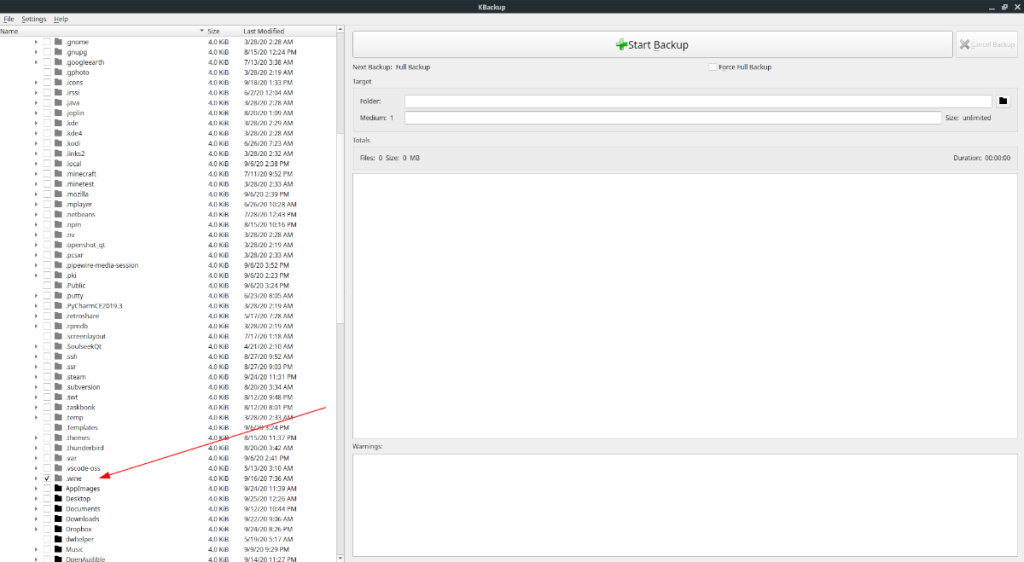
Apoi, mergeți la arborele folderului din stânga și faceți clic pe „Acasă”, urmat de folderul cu numele dvs. de utilizator. În folderul cu numele de utilizator, găsiți „.wine” și bifați caseta de lângă acesta pentru a selecta folderul Wine pentru backup.
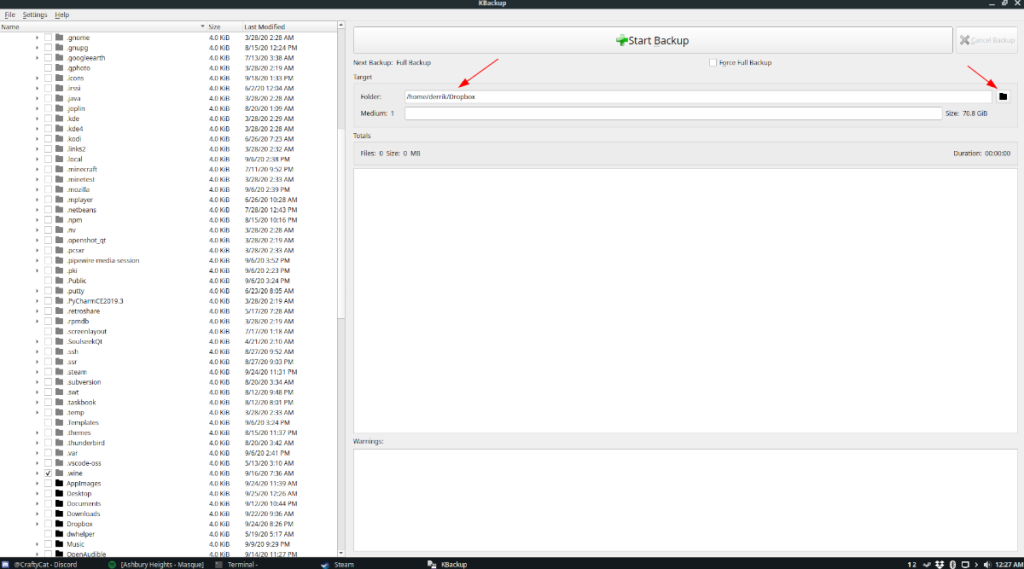
Cu folderul „.Wine” selectat, găsiți butonul „Start Backup” pentru a crea o copie de rezervă a directorului dumneavoastră Wine. Când procesul este finalizat, backup-ul Wine va apărea în folderul pe care îl alegeți în secțiunea „Folder”.
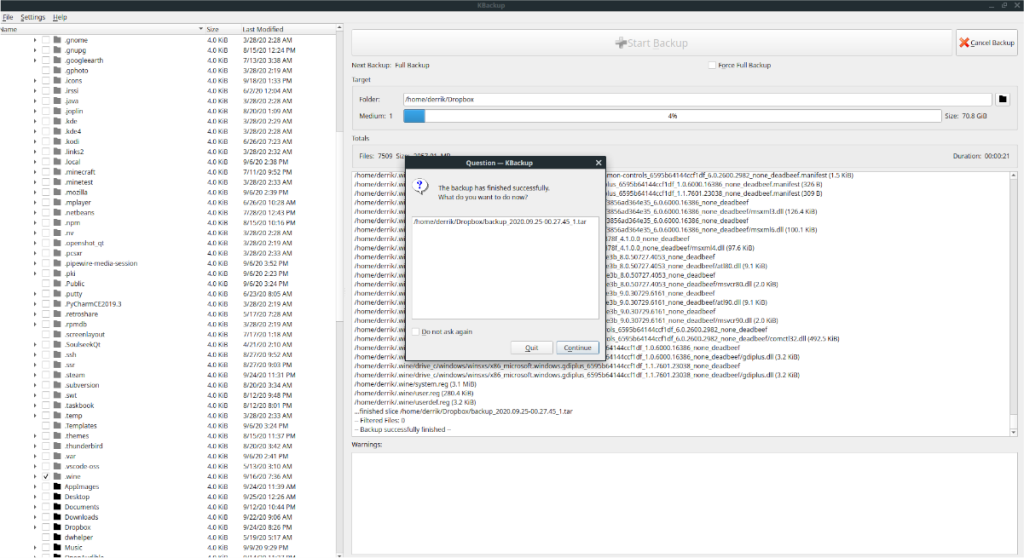
4. Backup Deja-Dup
Dacă doriți să faceți o copie de rezervă a folderului Wine, dar nu doriți să faceți agitație, Deja-Dup este aplicația pe care o doriți. Este un program simplu care permite utilizatorilor să facă copii de siguranță (chiar să le cripteze) fără prea mult efort.
Pentru a crea o copie de rezervă a aplicațiilor Wine pe Linux cu Deja-Dup, va trebui totuși să o instalați. Motivul? Doar câteva distribuții Linux includ aplicația în mod implicit.
Ubuntu
sudo apt install deja-dup
Debian
sudo apt-get install deja-dup
Arch Linux
sudo pacman -S deja-dup
Fedora
sudo dnf install deja-dup
OpenSUSE
sudo zypper install deja-dup
Odată ce aplicația este instalată, lansați-o căutând-o în meniul aplicației de pe desktop. Cu aplicația deschisă, căutați butonul „Foldere de salvat” și faceți clic pe el.
În zona „Foldere de salvare”, ar trebui să scrie „Acasă”. „Acasă” înseamnă că Deja-Dup va face o copie de rezervă a întregului folder de utilizator în /home/username/, împreună cu toate subfolderele, inclusiv directorul aplicației Wine. Selectați „Acasă” și faceți clic pe semnul minus pentru a-l elimina din listă.
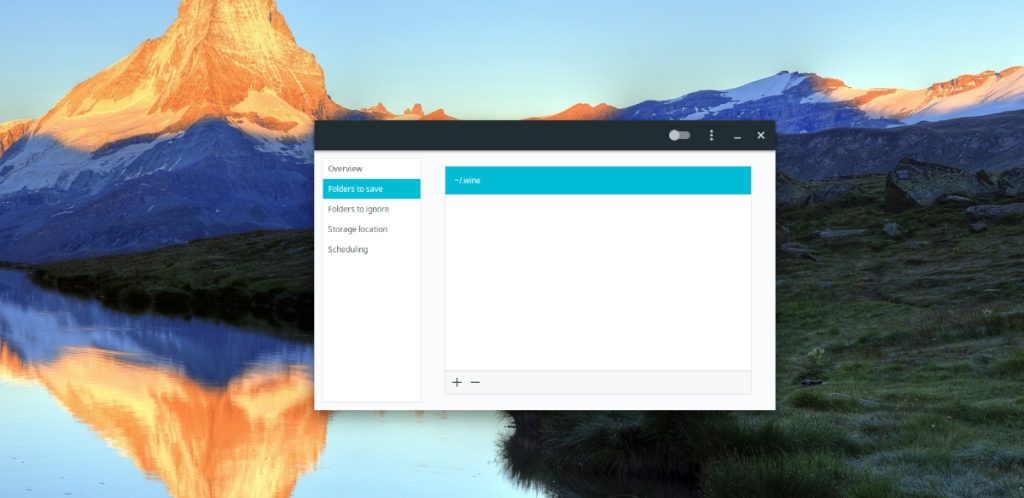
După eliminarea „Acasă” din listă, faceți clic pe semnul plus. Selectarea semnului plus va deschide browserul de fișiere. În interiorul browserului de fișiere, faceți clic dreapta și selectați „Afișați fișierele ascunse” și selectați în directorul „Acasă”.
În directorul „Home”, căutați „.wine” și faceți clic pe el pentru a-l adăuga la lista „Folders to save”. Apoi, localizați „Locația de stocare” și configurați locația de stocare de rezervă preferată.
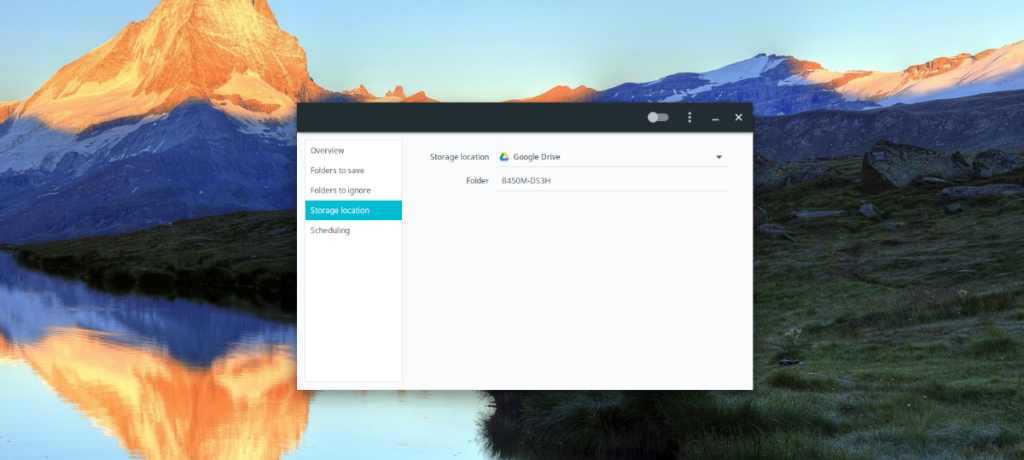
Cu locația de stocare de rezervă configurată, faceți clic pe butonul „Prezentare generală”. După aceea, selectați butonul „Copia de rezervă acum” pentru a începe să faceți copii de rezervă pentru aplicațiile Linux Wine.
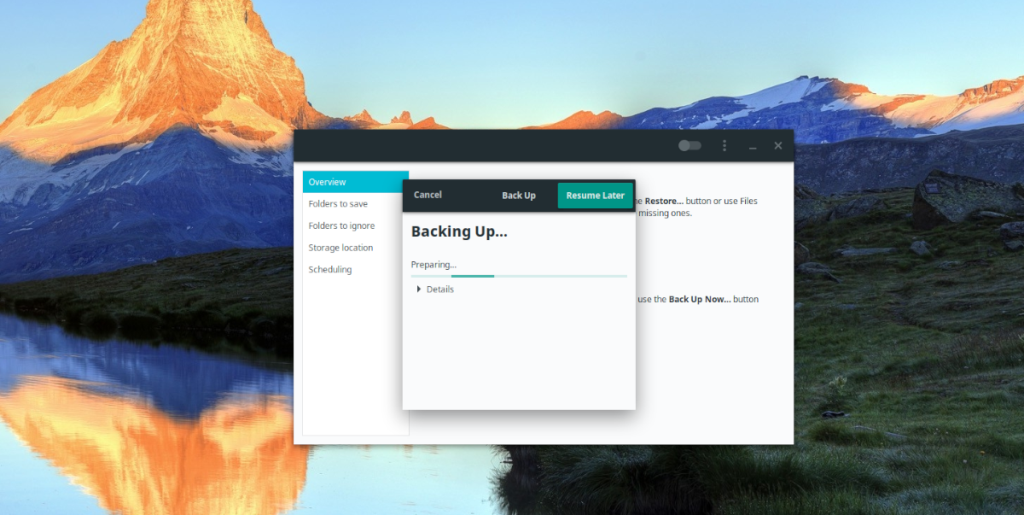
Când procesul de backup este finalizat, toate aplicațiile dvs. Linux Wine vor fi încărcate în locația de stocare de rezervă aleasă, așa cum este setată în secțiunea „Locație de stocare”.
Concluzie
În această listă, am acoperit câteva modalități prin care puteți face o copie de rezervă a aplicațiilor dvs. Linux Wine. Cu toate acestea, există mai mult decât doar 5 programe de rezervă pe care le puteți utiliza pentru a face backup la Wine. Deci spune-ne în comentarii; care sunt instrumentele tale de backup preferate de folosit pe Linux?

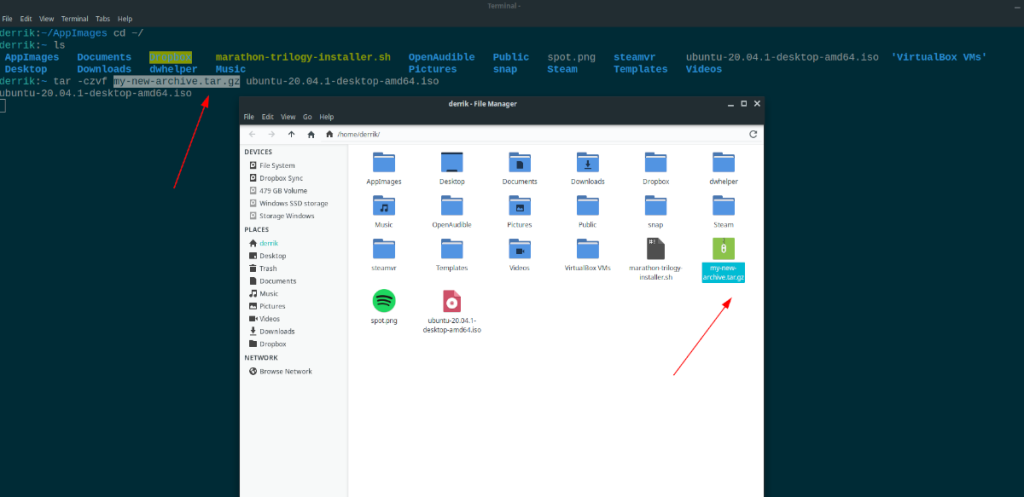
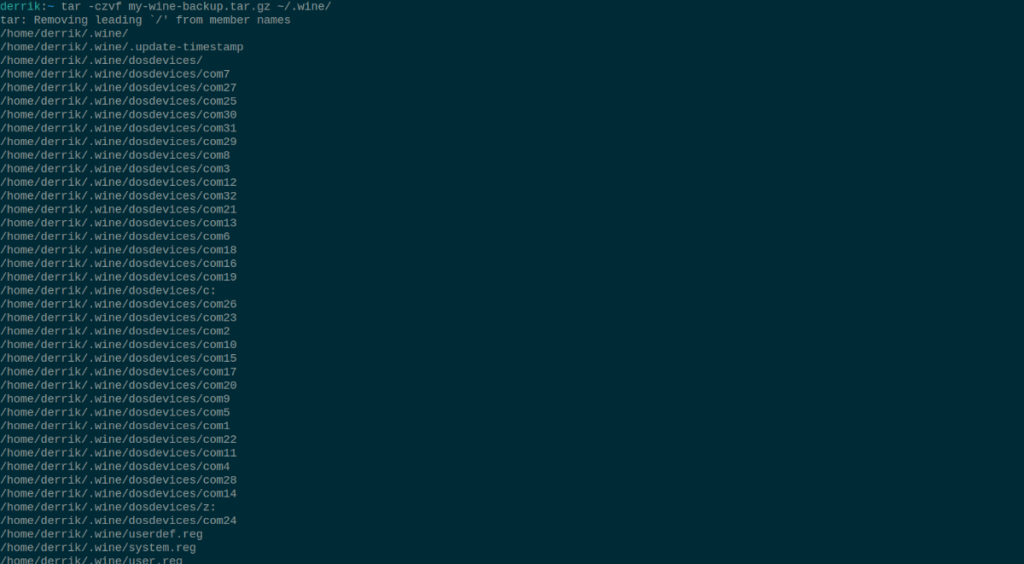

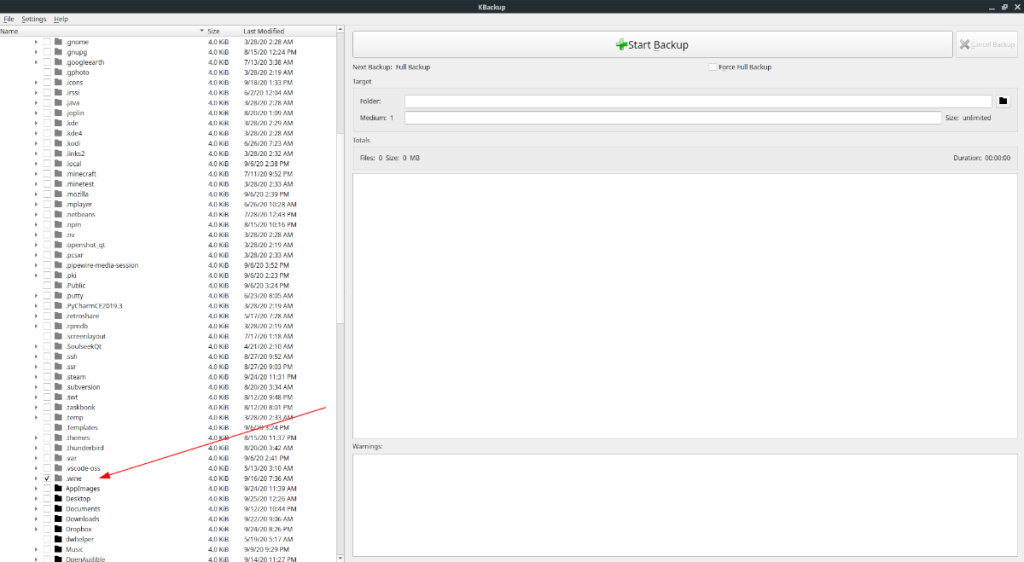
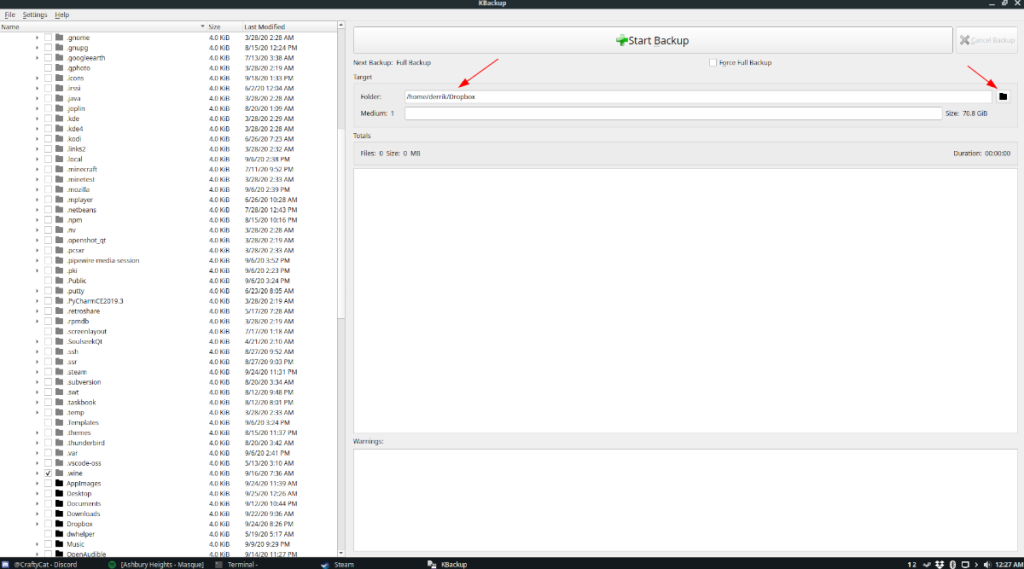
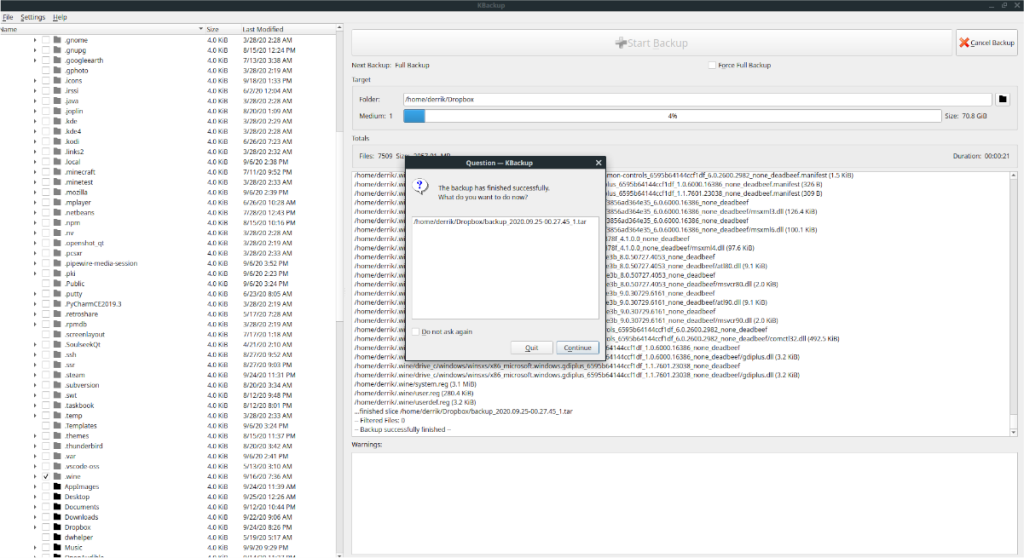
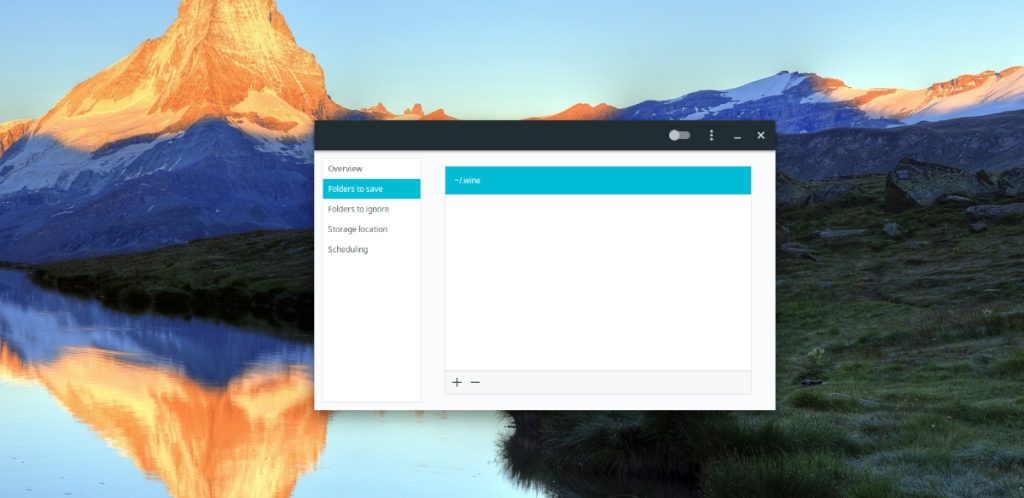
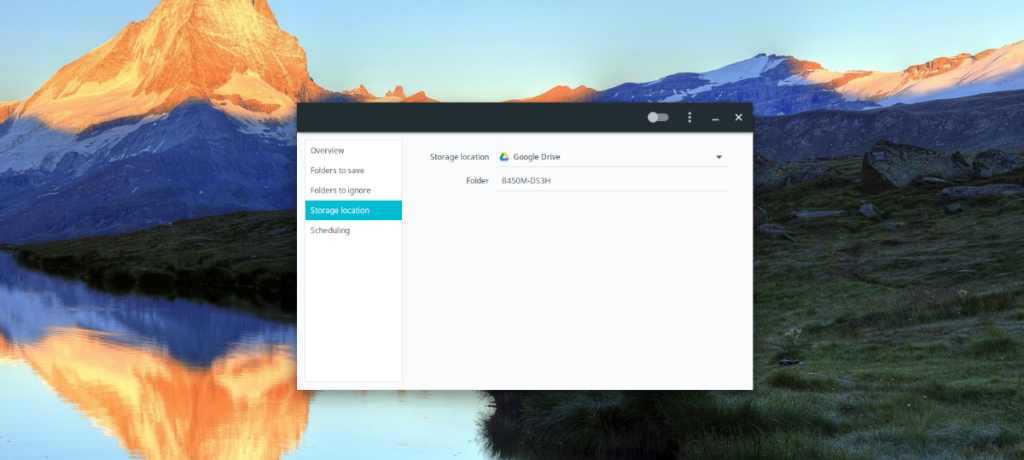
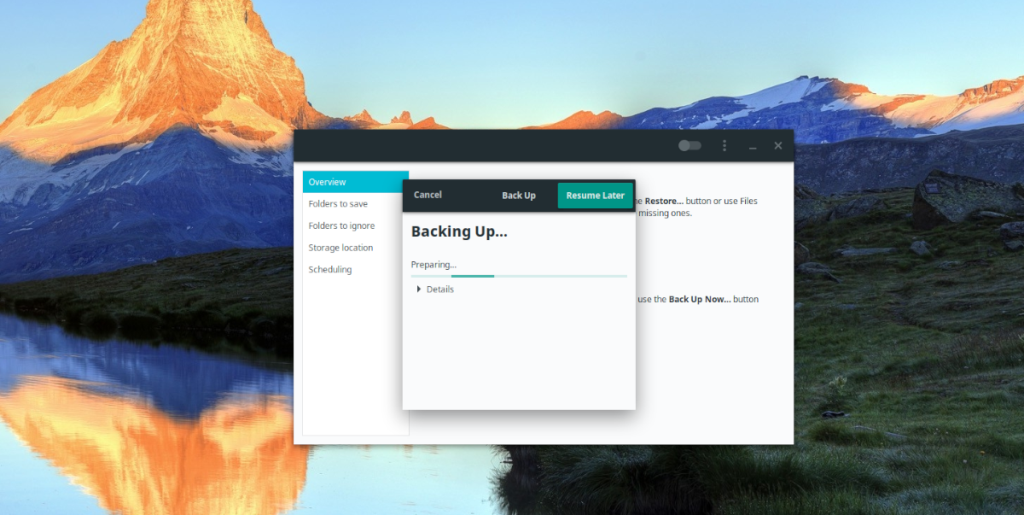



![Descarcă FlightGear Flight Simulator gratuit [Distrează-te] Descarcă FlightGear Flight Simulator gratuit [Distrează-te]](https://tips.webtech360.com/resources8/r252/image-7634-0829093738400.jpg)




